アカウント種類別のログイン手順
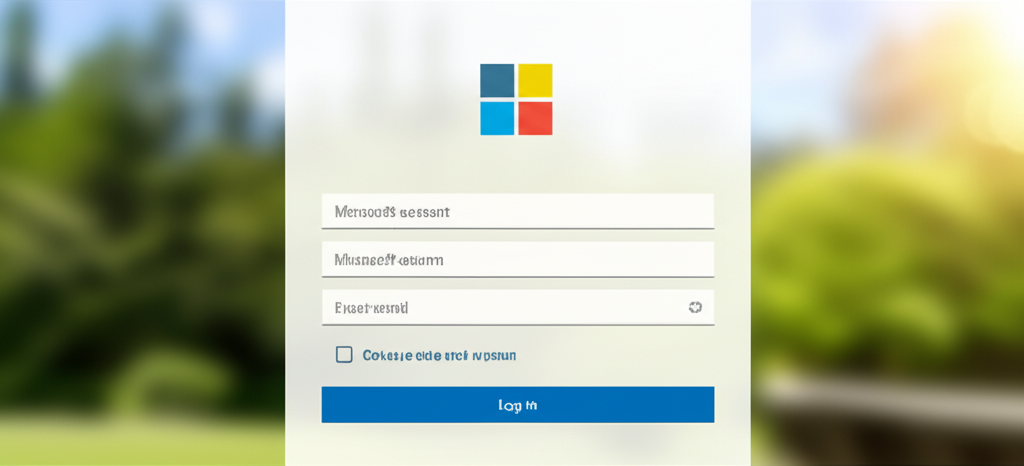
Windows 11では、Microsoftアカウントとローカルアカウントという2種類のアカウントを利用できます。
それぞれのアカウントでログイン方法が異なり、利用できる機能も変わるため、適切なアカウントを選択することが重要です。
ここでは、アカウントの種類ごとのログイン手順と、PINコードやパスワードといったサインインオプションについて解説します。
これにより、自身に合った方法でWindows 11にスムーズにログインできるようになります。
Microsoftアカウントのログイン手順
Microsoftアカウントとは、Microsoftが提供するメールアドレス(Outlook、Hotmailなど)とパスワードでサインインするアカウントのことです。
たとえば、Microsoft Storeでアプリを購入したり、OneDriveでクラウドストレージを利用したりする際に必要になります。
MicrosoftアカウントでWindows 11にログインするには、以下の手順を実行します。
- PCを起動し、ロック画面でEnterキーまたはマウスをクリックする
- メールアドレス、電話番号、またはSkype IDを入力し、「次へ」をクリックする
- パスワードを入力し、「サインイン」をクリックする

Microsoftアカウントのパスワードを忘れてしまった場合はどうすれば良いですか?

Microsoftの公式ページからパスワードをリセットできます。
ローカルアカウントのログイン手順
ローカルアカウントとは、PC内部でのみ有効なアカウントのことです。
インターネット接続がなくてもログインできるため、オフラインでの作業が多い場合に便利です。
たとえば、個人で使用するPCや、セキュリティを重視する環境に適しています。
ローカルアカウントでWindows 11にログインするには、以下の手順を実行します。
- PCを起動し、ロック画面でEnterキーまたはマウスをクリックする
- ユーザー名をクリックし、パスワードを入力する
- Enterキーを押すか、矢印アイコンをクリックする
PINコードやパスワードでのサインイン
Windows 11では、パスワードだけでなく、PINコードやWindows Hello(指紋認証、顔認証)などのサインインオプションを設定できます。
これにより、より簡単かつ安全にログインできます。
たとえば、PINコードは短い数字の組み合わせで、パスワードよりも入力が簡単です。
PINコードやその他のサインインオプションを設定するには、以下の手順を実行します。
- 「スタート」メニューから「設定」アプリを開く
- 「アカウント」をクリックし、「サインインオプション」を選択する
- 設定したいサインインオプション(PIN、顔認証など)を選択し、画面の指示に従って設定を完了させる
| サインインオプション | 説明 | メリット | デメリット |
|---|---|---|---|
| PINコード | 4桁以上の数字で設定する暗証番号 | パスワードより簡単に入力できる、PCに紐付けられるため安全性が高い | パスワードよりは安全性が低い可能性がある、PCが盗まれた場合は危険 |
| 顔認証 | Windows Helloの機能で、顔をスキャンしてログインする | パスワードを入力する手間が省ける、ハンズフリーでログイン可能 | 環境によっては認証精度が低い、写真で認証を突破される可能性 |
| 指紋認証 | Windows Helloの機能で、指紋をスキャンしてログインする | パスワードを入力する手間が省ける、安全性が高い | 指が乾燥していると認証しにくい、指紋リーダーが必要 |
サインインオプションを適切に設定することで、より快適かつ安全にWindows 11を利用できます。